Copic Tools Revisited + 2 maj

Maj : je viens de voir qu’on peut modifier les outils Copic en passant par le do-it-yourself avec sa fenêtre des options. Pour cela, vous devez créer une nouvelle brosse en choisissant Pinceau actuel (méthode habituelle finalement). Par contre, la façon de procéder ci-dessous est nettement plus rapide car les 3 outils en question ont des résultats par défaut pas terribles avec une couleur sombre, donc autant les avoir tout de suite avec une gestion de l’opacité.
Maj 2 : il y a un nouveau paramètre qui est arrivé dans les propriétés avancées du pinceau quand vous créez une nouvelle brosse à partir uniquement de l’outil Marqueur ou d ‘un outil Copic. C’est le paramètre d’humidité. Je ne sais pas si le paramètre était déjà présent dans le pack 5.1. Pour les autres outils, le slide est grisé.
J’ai rajouté une info sur les nouveaux outils Copic dans la partie SketchBook pro. Seuls 3 des feutres (les 3 premiers, les tracées le plus petits) utilisaient la pression du stylet; les 3 autres et notamment les 2 marqueurs (Medium Broad Nib et Broad Calligraphy Nib) ne reconnaissent aucun effet de la tablette. Dommage car on aurait pu s’attendre à une gestion plus ou moins légère de l’opacité, par exemple. De plus les tailles des outils Copic sont verrouillées. Voici un tableau de la taille mini et maxi:
- le Copic Multi-Liner : 0,1 – 4 ( pression gère taille + opacité )
- le Copic Drawing Pen FO : 0,1 – 4 ( pression gère taille + opacité )
- le Copic Super Brush Nib : 5 – 25 ( pression gère taille )
- le Copic Fine Nib : 3 – 15
- le Copic Medium Broad Nib : 10 – 50
- le Copic Broad Calligraphy Nib : 40 – 200
L’idéal serait au moins de faire reconnaître une gestion de l’opacité pour 1 des 2 marqueurs. De mon côté, vu que le Medium Broad Nib et le Broad Calligraphy Nib sont presque identiques à exception des restrictions de taille de maxi, je propose, chers lecteurs, de modifier les réglages originels du plus gros des outils Copic de SBK Pro. En fait, je propose d’offrir au marqueur Copic Broad Calligraphy Nib, une légère modulation d’opacité.
Maj (test modifié): on peut enregistrer une version perso du Copic avec le Do-iT-Yourself qui permet l’accès aux réglages mini et maxi de la taille et de l’opacité dans les propriétés du pinceau, mais on peut utiliser un autre moyen.
Lequel? C’est très simple. SBK Pro a des paramètres de base dont les réglages sont appliqués sur un fichier XML . Il suffit donc de modifier ces réglages en changeant les nombres qui correspondent à la taille ou à l’opacité mini.
Pour cela, il faut avant tout un soft d’édition de texte html/xml comme Smultron (gratuit), BBedit (payant), etc… Sinon les gros softs d’éditeurs de site internet, comme Dreamwaver le font.
Après il faut aller dans Mac os X pour trouver le dossier ou sont le fichier XML dédié aux réglages des outils de SBK dans la version 5.2. C’est ici : User/Bibliothèque/Application Support/Autodesk/SketchBook Pro/5.2. Dans le dossier, vous devez voir ça.
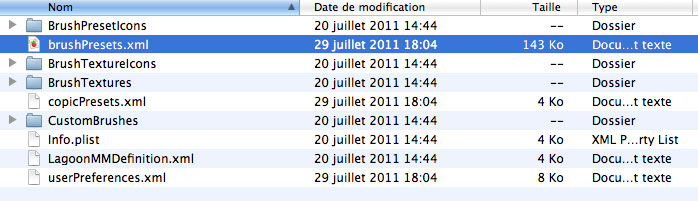
Là, ouvrez le fichier brushPresets.xml (pas CopicPresets.xml) avec Smultron ou autre. Logiquement à la ligne 59 (jusqu’à la ligne 78), vous avez les réglages du Copic Broad Calligraphy Nib.
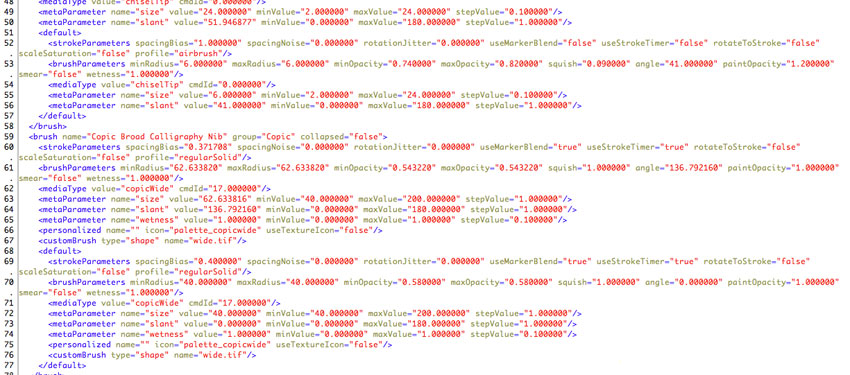
En copier-coller, vous devez lire ça. J’ai déjà mis en rouge les réglages intéressants :
<brush name= »Copic Broad Calligraphy Nib » group= »Copic » collapsed= »false »>
Si vous regardez bien les balises ci-dessus, vous voyez que les paramètres sont en doublon. Dans la 1er partie, vous avez vos réglages dans SBK quand vous modifiez l’outil (vous changez la taille, l’orientation ou l’humidité et cela enregistre tout quand vous fermez l’appli). Dans la seconde partie comprise entre les balises <default>…</default>, vous avez les réglages par défaut de l’outil, si vous voulez revenir aux réglages initiales de l’outil en cliquant sur le bouton « Reinitialiser » dans la fenêtre des options.
Après quelques tests, j’ai constaté qu’il fallait changer les réglages par défaut de la seconde partie ( entre les balises <default>…</default> ) pour faire perdurer une modification personnelle. Tout changement dans la fenêtre des options efface automatiquement des réglages perso de la 1er partie sur le xml .
Vous avez compris que pour activez une modification de l’opacité par la pression du stylet, il faut que le paramètre minOpacity ait un nombre différent et inférieur à maxOpacity. Moi, j’ai remplacé, 0.543220 par celui du Multi-Liner : 0.070000. Dupliquer le fichier brushPresets.xml avant la manip pour ceux qui sont perdus. Comme ça, vous avez une sauvegarde (on rappelle, c’est simple, la valeur d’opacité minimum est la même que celle maximum dans le réglage originel).
Au final cela donne : <brushParameters minRadius= »40.000000″ maxRadius= »40.000000″ minOpacity= »0.070000 » maxOpacity= »0.580000″ squish= »1.000000″ angle= »0.000000″ paintOpacity= »1.000000″ smear= »false » wetness= »1.000000″/>
Avant avoir enregistré le ficher xml avec la modif, enregistrez le. Démarrer SBK Pro 2011 ou fermer le et redémarrer le (si le logiciel était ouvert), votre Copic Broad Calligraphy Nib a la nouvelle gestion d’opacité lorsque vous cliquez sur le bouton « Réinitialiser« . Si vous faîtes des modifs en cours de route quand vous travaillez (changement de taille ou d’angle dans la fenêtre des option), cela annule la gestion de l’opacité par le stylet et vous retrouvez l »outil original. Il vous suffit donc de cliquer sur le bouton « Reinitialiser » pour retrouvez la possibilité de modifier l’opacité par la pression du stylet. Bien sûr, vous pouvez à tout loisir modifier d’autres paramètres par défaut comme la taille (40.000000 alors que l’outil peut aller jusqu’à 200.000000) ou l’angle du tracé calligraphique (par défaut, il s’agit d’un trait vertical = angle à 0,000000%).
Sur le terrain, voilà ce que cela donne entre un réglage originel du Copic Broad Calligraphy Nib sans aucune reconnaissance de la pression du stylet et lamodif ci-dessous qui active la pression du stylet pour gérer l’opacité du tracé.
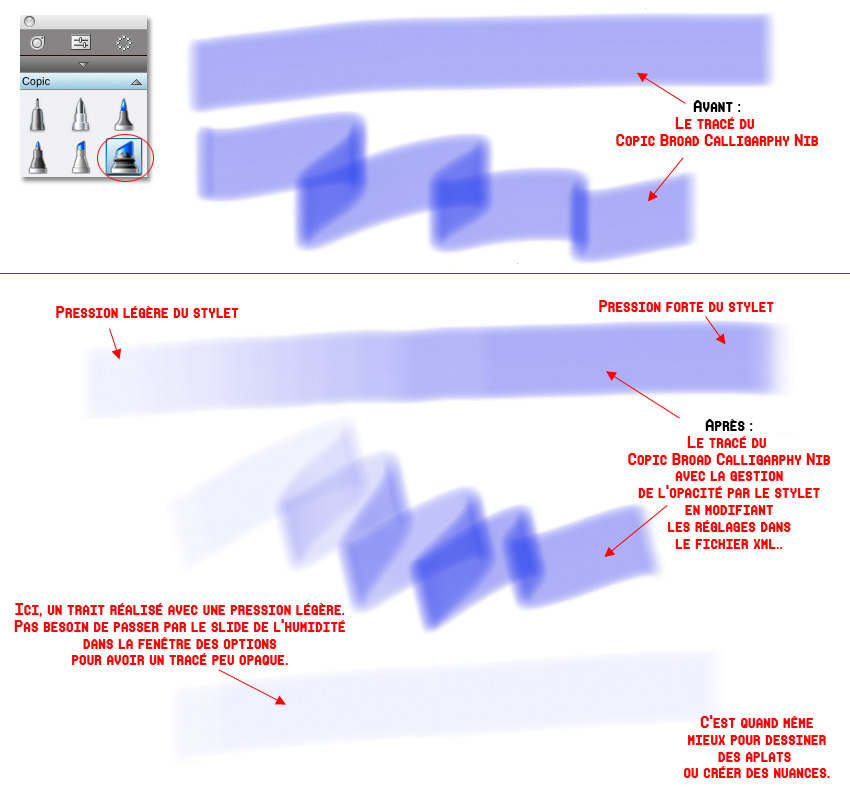
Y’a pas photo, les kids. C’est mieux après. De toute façon, c’est toujours mieux avec le stylet. C’est Relooking Extrême, non pas sur sur W9, mais sur W&mP! Là, c’est un Mini Relooking dans la famille des Copic. On a pris le père, le Broad Calligraphy Nib, et on lui a ajouté de la pression, parce qu’il se sentait pas bien. Dorénavant, il aurait plus confiance en lui.lol
À propos : en fouillant un peu dans l’application SketchBook Copic Edition, le logiciel gratuit qui est sorti le même jour que la maj 5.2, j’ai vu que le vrai nom était, en fait,… Autodesk SketchBook Copic Express 2012. Le nom a été changé en Copic Edition tout simplement. C’est mieux. Par contre, caser l’année 2012 dans le nom alors qu’on est toujours en juillet 2011, ça faisait un peu lourd. Je l’ai déjà écrit, mais ça fait jeu video de foot sur console.


